כברירת מחדל, MS Word מציעה את מצב האור הסטנדרטי, אך אתה יכול להשתמש בו ב- מצב כהה גם כן. בין אם אתה משתמש בו במחשב הנייד של Windows, ב-MacBook או בדפדפן, אתה יכול להפעיל אותו. ב-MS Word, אתה יכול גם לבחור את ההגדרות המתאימות כדי להפעיל את מצב כהה אבל שמור על צבע הדפים בהיר.
במדריך זה נעסוק ב:
- כיצד להפעיל מצב כהה של MS Word ב-Windows
- כיצד להשבית מצב כהה של MS Word ב-Windows
- כיצד להפעיל מצב כהה של MS Word ב-MacBook
- כיצד להשבית מצב כהה של MS Word ב-MacBook
- כיצד להפעיל מצב כהה של MS Word בדפדפן
- כיצד להשבית מצב כהה של MS Word בדפדפן
- סיכום
כיצד להפעיל מצב כהה של MS Word ב-Windows?
בסביבת אור חלש, אתה יכול להשתמש ב מצב כהה לשים את עיניך בנחת ולעזור לך להתמקד בעבודה שלך. הפעלת ה מצב כהה ב-MS Word הוא התהליך הקל והפשוט ביותר. ה מצב כהה של MS Word משנה את הצבע של סרגל הכלים והמסמך לשחור. על מנת לאפשר זאת, פעל בהתאם להנחיות הכתובות שלהלן:
שלב 1: לִפְתוֹחַ MS Word במחשב הנייד של Windows ולחץ על קוֹבֶץ אפשרות הממוקמת ממש ליד אפשרות הבית בסרגל הכלים:
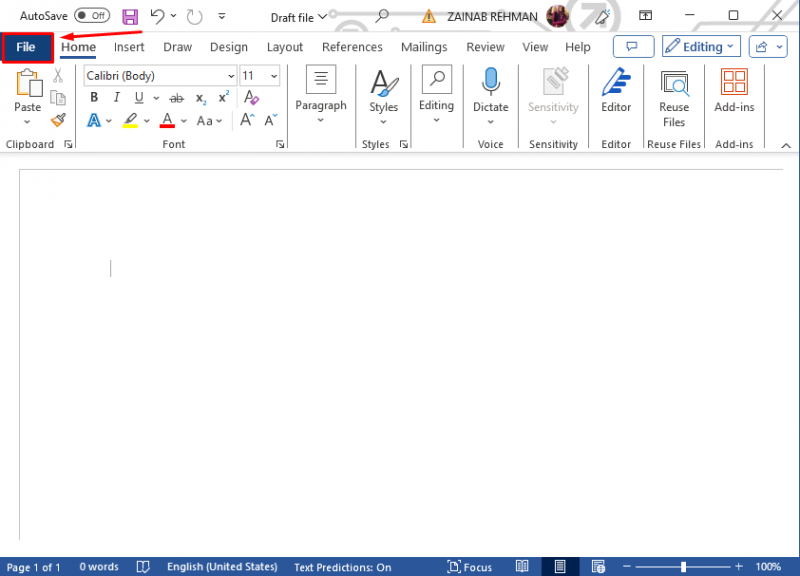
שלב 2: בסוף החלון שנפתח, הקש על אפשרויות, או הקש על יותר ובחר את אפשרויות:
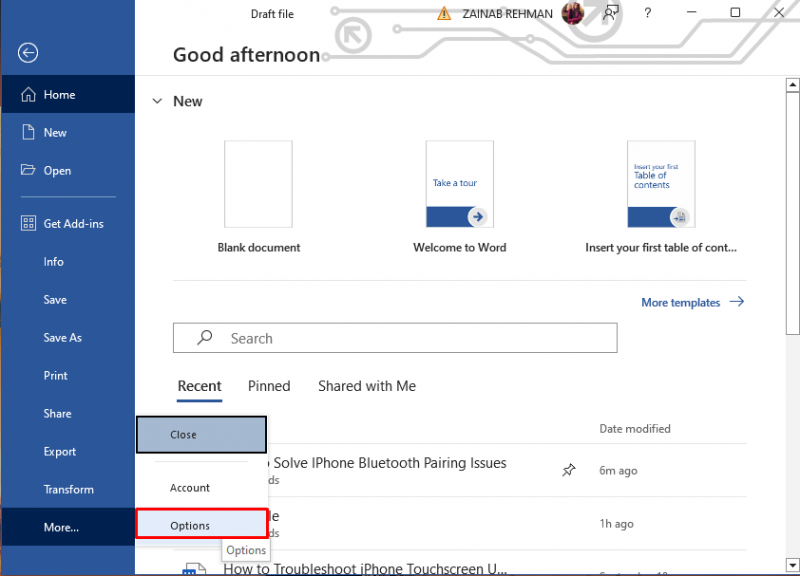
שלב 3: האפשרויות חלון של המילה יופיע על המסך שלך, חפש את האפשרות נושא משרד, לחץ על החץ, ומהתפריט הנפתח בחר שָׁחוֹר כדי להפעיל את המצב האפל :
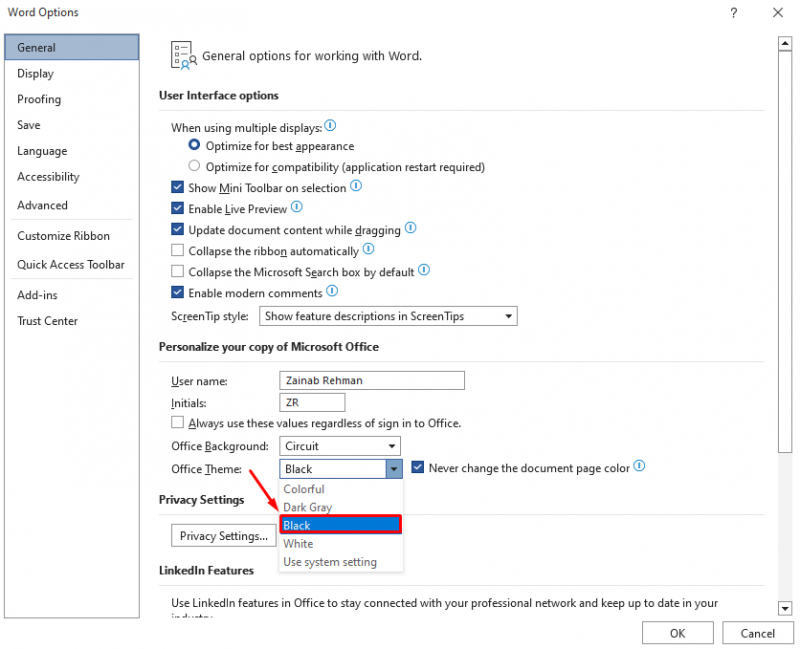
שלב 4: בדוק את הקופסא לעולם אל תשנה את צבע עמוד המסמך ליד נושא Office כדי לשמור על צבע הדף לבן ולחץ על בסדר כדי לבצע את השינויים:
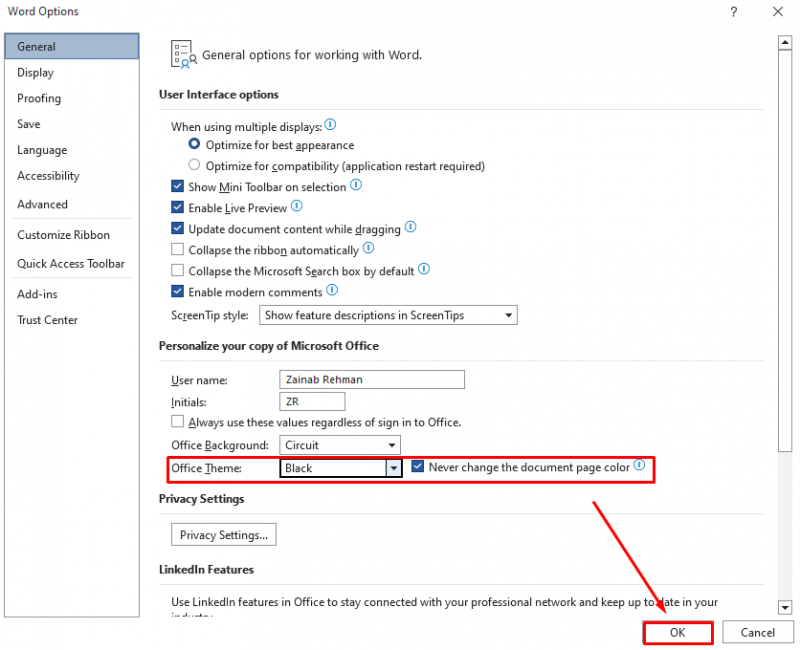
זה יאפשר את מצב כהה ב-MS Word, אתה אמור לראות את הממשק האפל של המסמך:

תחת נוף לשונית, לחץ על החלף מצבים כדי לעבור בין העמודים הלבנים והשחורים כאשר מצב כהה מופעל ב-MS Word:
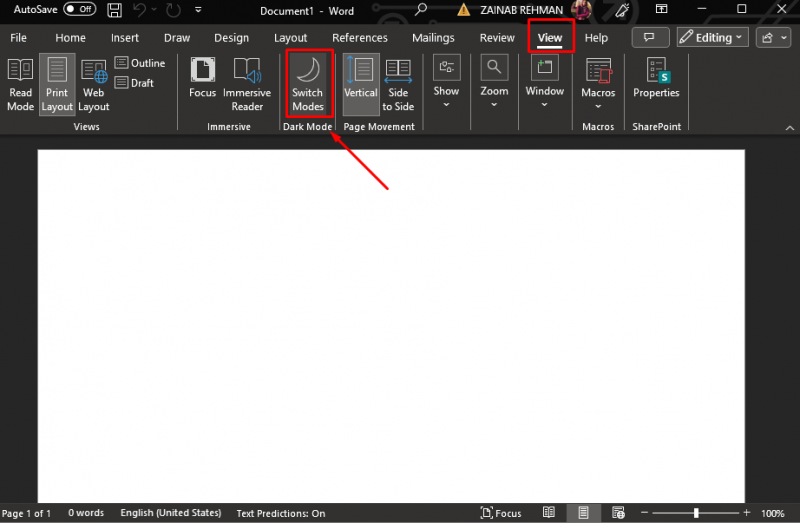
כיצד להשבית את MS Word מצב כהה של Windows?
למרות ש מצב כהה מפחית את עומס העיניים, זה יכול לפעמים להפריע לך ולהשפיע על זרימת העבודה שלך. אם ברצונך לשחזר את מצב האור של MS Word שלך, נווט אל קובץ >> אפשרויות וכאן מצא את נושא משרד אוֹפְּצִיָה. לחץ על החץ של נושא משרד כדי לפתוח את התפריט הנפתח ולבחור צִבעוֹנִי . זהו מצב ברירת המחדל של MS Word.
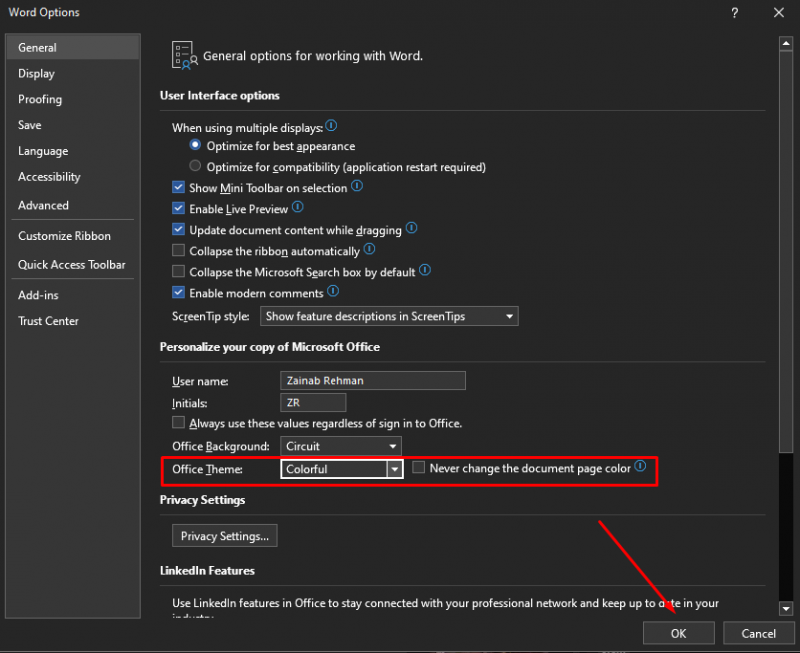
זה ישבית את המצב האפל וישחזר את מצב האור ב-MS Word:
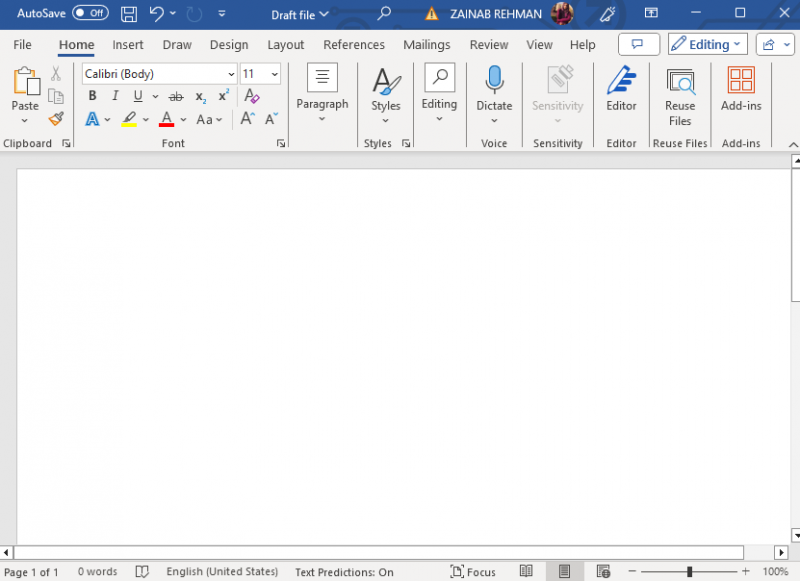
הערה: אתה יכול גם לבחור לבן, אפור כהה ושימוש בהגדרות מערכת. בחר לבן להפוך כל אלמנט לבן; אפור כהה להפוך כל אלמנט לשחור או כהה; השתמש בהגדרות מערכת כדי להגדיר את ערכת הנושא בהתאם למצב המכשיר שלך.
כיצד להפעיל מצב כהה של MS Word ב- MacBook?
מצב כהה זמין גם עבור Word ב-MacOS; כדי לאפשר מצב כהה ב-MacBook, קיימות שתי גישות שונות:
1: הפעל מצב כהה של MS Word מהגדרות המערכת
להלן השלבים להפעלת ה מצב כהה עבור MacBook:
שלב 1: נווט אל העדפת מערכת של המערכת שלך:
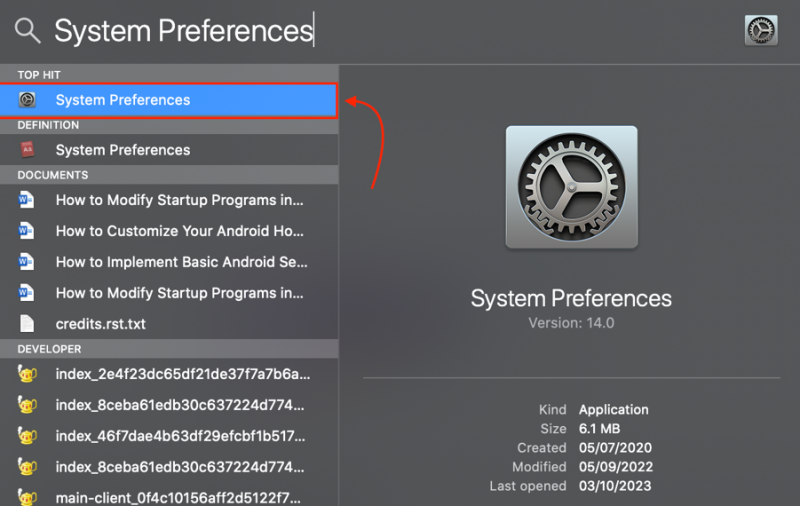
שלב 2: בתוך העדפות המערכת לחץ על כללי :
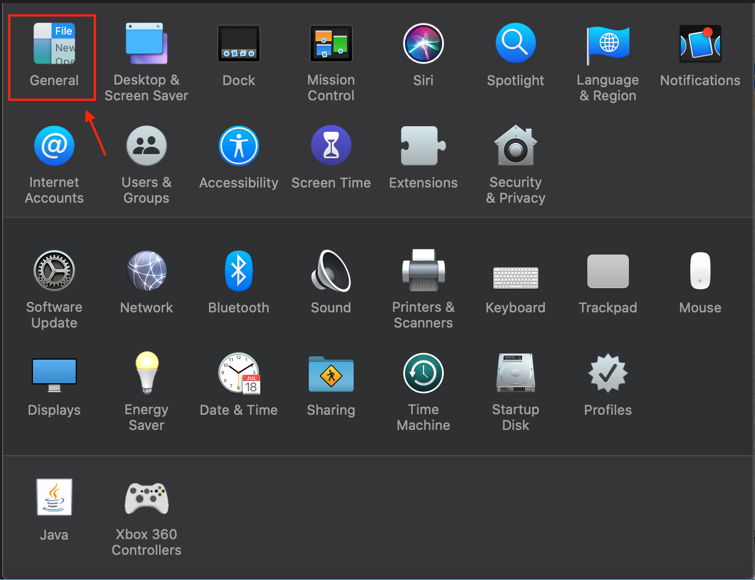
שלב 2: תחת מראה חיצוני אפשרות, בחר אפל :
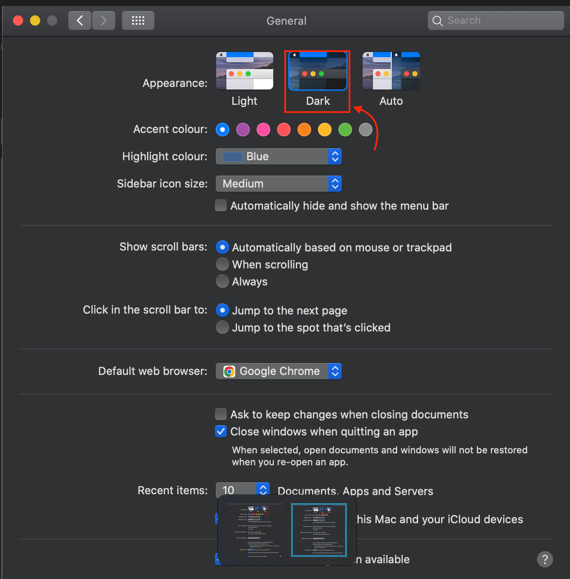
לחילופין, אתה יכול גם לבחור אוטומטי כדי לאפשר למכשיר לעבור אוטומטית בין מצב כהה ומצב אור המבוסס על לוח הזמנים של משמרות הלילה שלך:
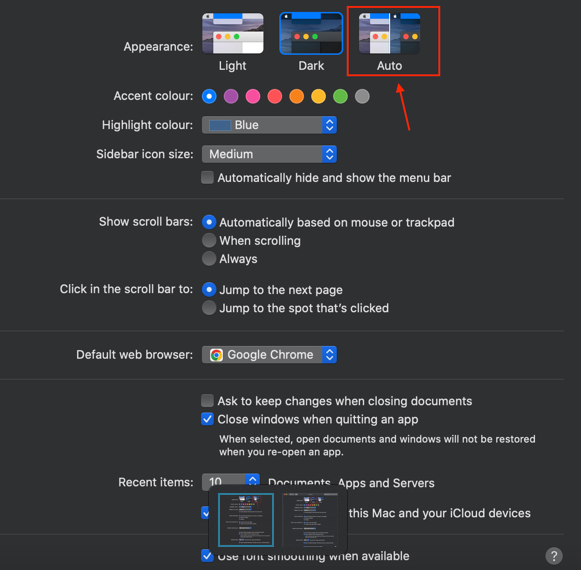
שלב 4: פתח את ה-MS Word כדי לוודא אם מצב כהה מופעל:
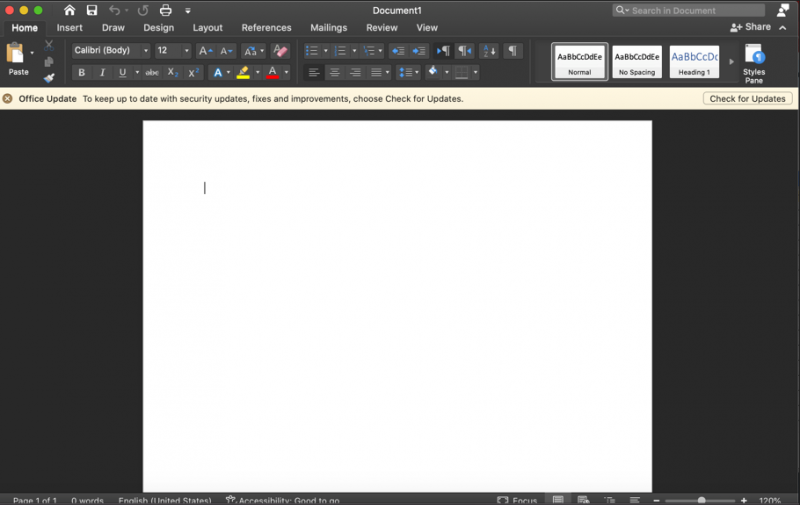
2: הפעל מצב כהה של MS Word מהגדרות Word
לחלופין, אתה יכול להפעיל את מצב כהה מהגדרות MS Word על ידי ביצוע השלבים הבאים:
שלב 1: בתוך מסמך Word, לחץ על מִלָה ולבחור העדפות :
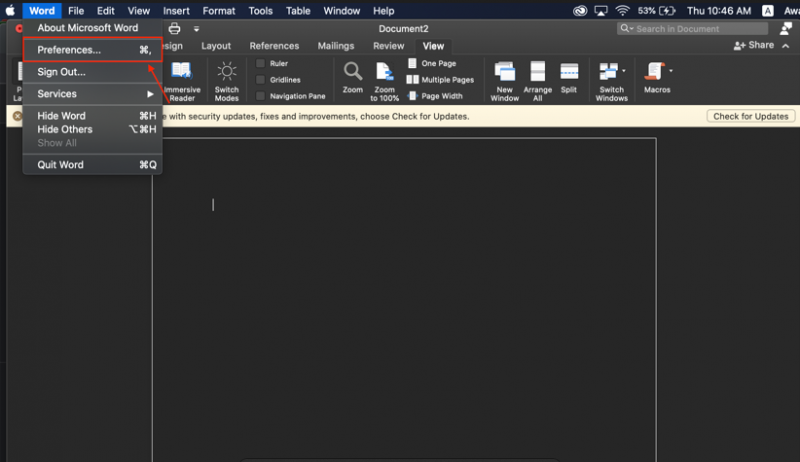
שלב 2: הקלק על ה כללי אוֹפְּצִיָה:
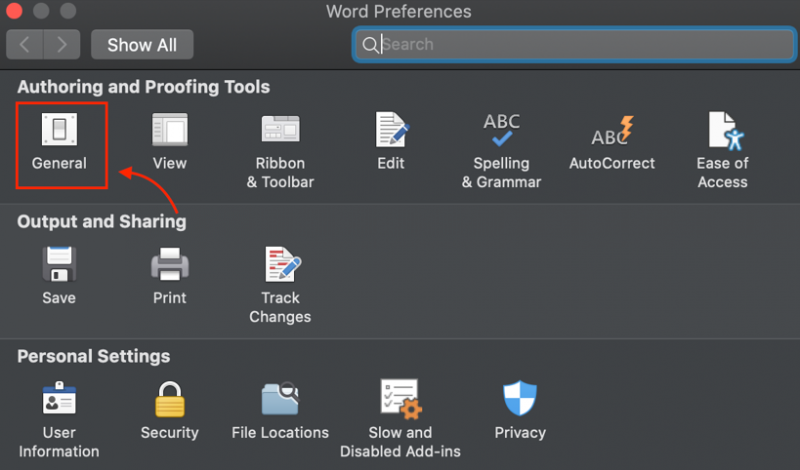
שלב 3: תחת התאם אישית תג, בחר אפשרות אחת: למצב כהה יש צבע עמוד כהה אוֹ למצב כהה יש צבע עמוד לבן . אם אתה מעדיף את מצב כהה של MS Word ב-MacBook שלך עם דף קל, בחר למצב כהה יש צבע עמוד לבן אוֹפְּצִיָה:
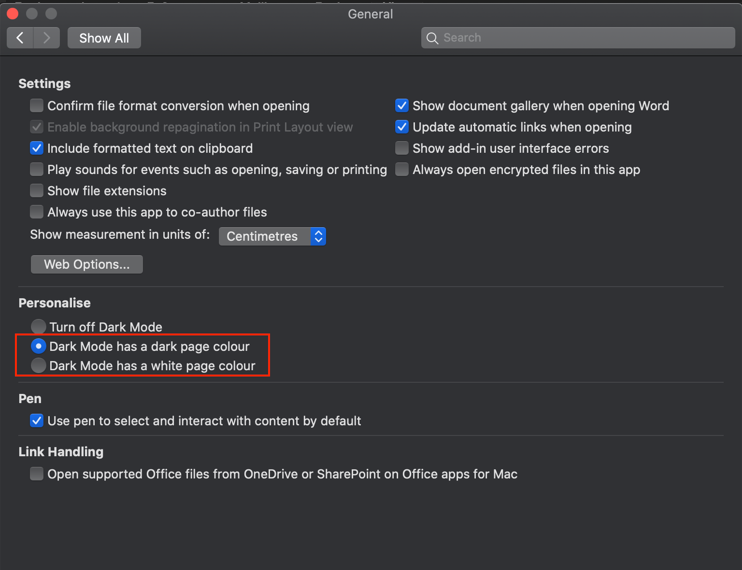
כיצד להשבית מצב כהה של MS Word ב- MacBook?
ה מצב כהה של MS Word אולי לא יתאים בזמן עבודה בשעות היום. פעם ה מצב כהה מופעל, עבור בין הצבע הכהה לבהיר של הדפים על ידי לחיצה על נוף לשונית ב- סֶרֶט , ולחץ על להחליף מצב :
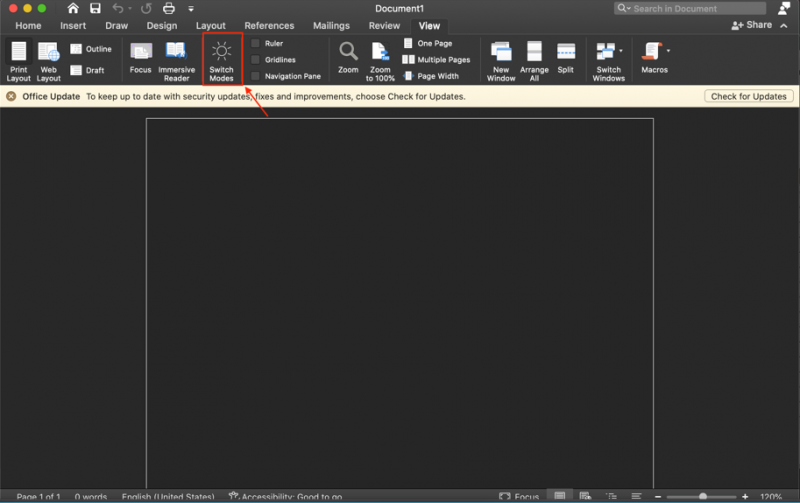
אתה יכול גם לכבות לחלוטין את מצב כהה עבור MS Word על ידי ביצוע השלבים הבאים:
שלב 1: פתח את MS Word ולחץ על מִלָה ממוקם בפינה השמאלית העליונה של קובץ המסמך, התפריט יופיע על המסך שלך, בחר העדפות:
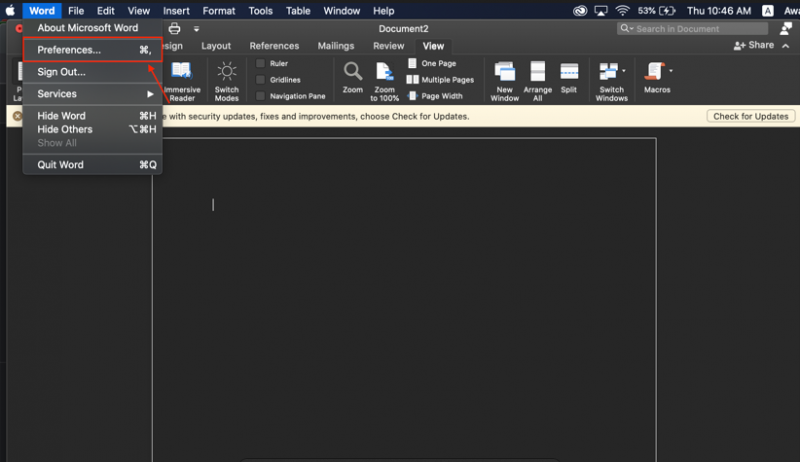
שלב 2: תחת כלי כתיבה והגהה למצוא את ה כללי אוֹפְּצִיָה:
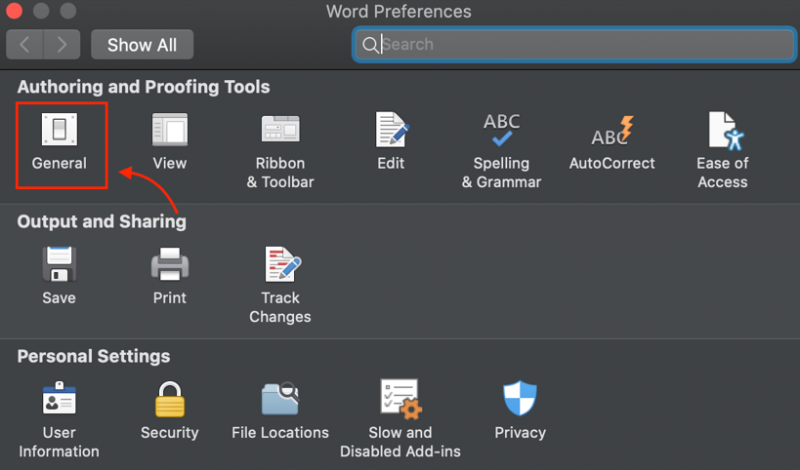
שלב 3: גלול למטה ומצא את כבה מצב כהה אפשרות ובחר בה כדי להשבית את המצב האפל ב-MS Word גם אם הוא מופעל ב-MacOS שלך:
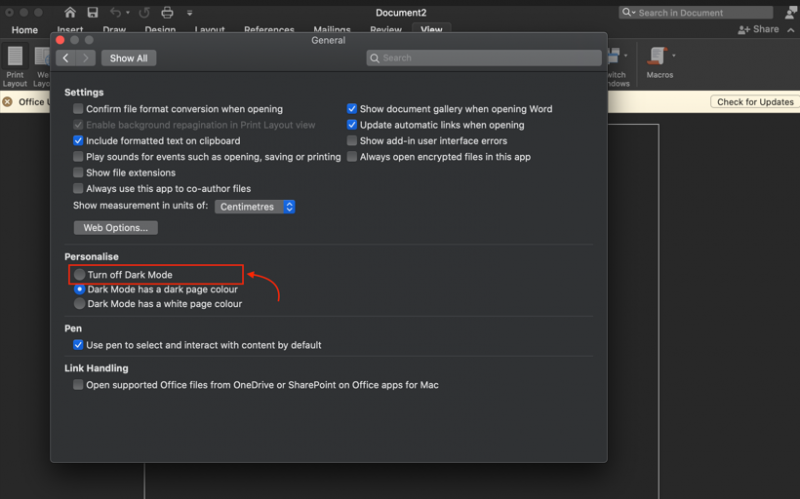
הערה: אתה יכול גם לעבור למצב האור ב-MacOS שלך כדי להשבית את מצב כהה של MS Word.
כיצד להפעיל מצב כהה של MS Word בדפדפן?
אם הגדרת את מצב כהה במחשב הנייד או בדפדפן, ולאחר מכן את מצב כהה עבור MS Word בדפדפן יופעל אוטומטית. לחלופין, אתה יכול להפעיל את MS Word מצב כהה באינטרנט על ידי ביצוע השלבים הבאים:
שלב 1: היכנס אל שלך חשבון Microsoft ולחץ על נוף כרטיסייה:
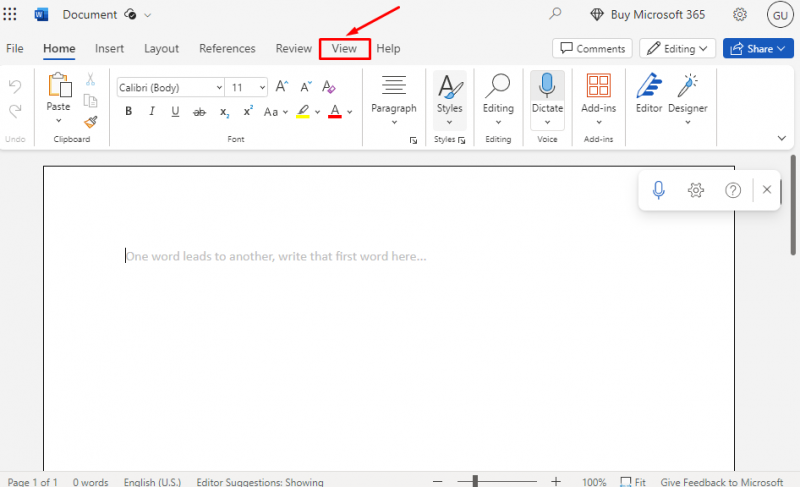
שלב 2: בלשונית תצוגה, תופיע אפשרות אחרת על המסך שלך, לחץ על מצב כהה סמל ל
אפשר את מצב כהה בדפדפן MS Word:
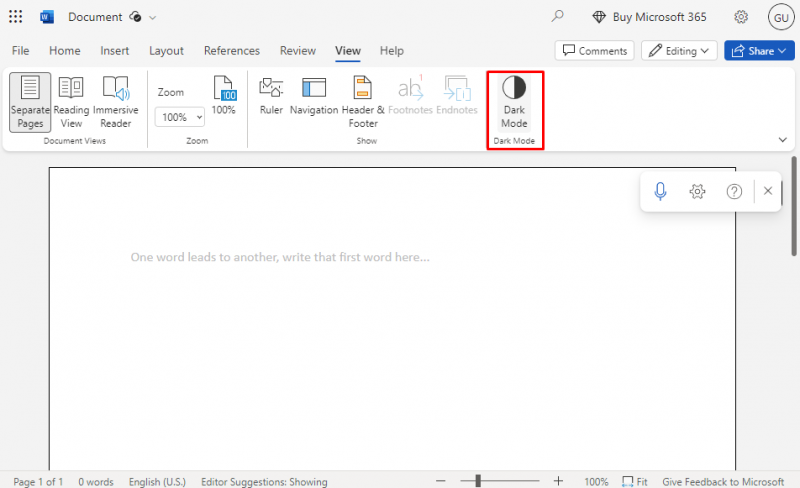
שלב 3: ה מצב כהה יאפשר להפוך את כל הרכיבים של MS Word לכהה:
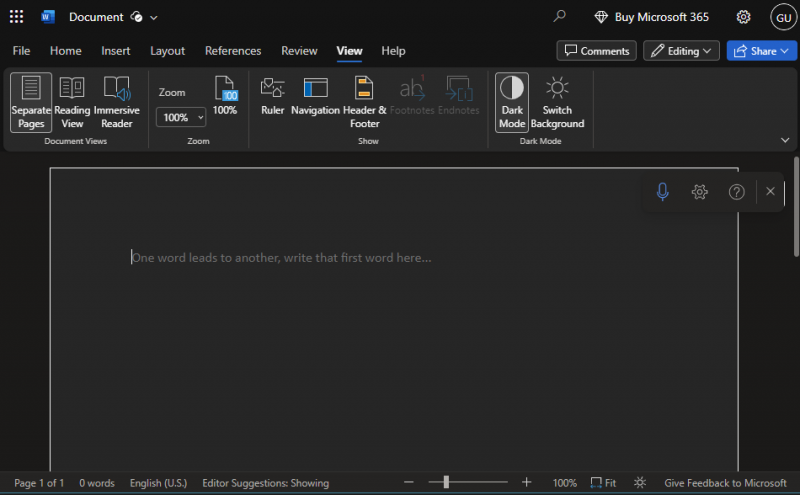
כיצד להשבית מצב כהה של MS Word בדפדפן?
ה מצב כהה מפחית את המאמץ בעיניים, אבל זה יכול להיות השפעות הפוכות על אנשים מסוימים. ניתן לעבוד על רקע לבן שקל יותר לקרוא ולכתוב והופך את תהליך העריכה ליעיל יותר. אתה יכול להשבית את מצב כהה בְּקַלוּת; כדי להשבית את MS Word מצב כהה , לחץ שוב על מצב כהה סמל תחת אותו לשונית תצוגה :
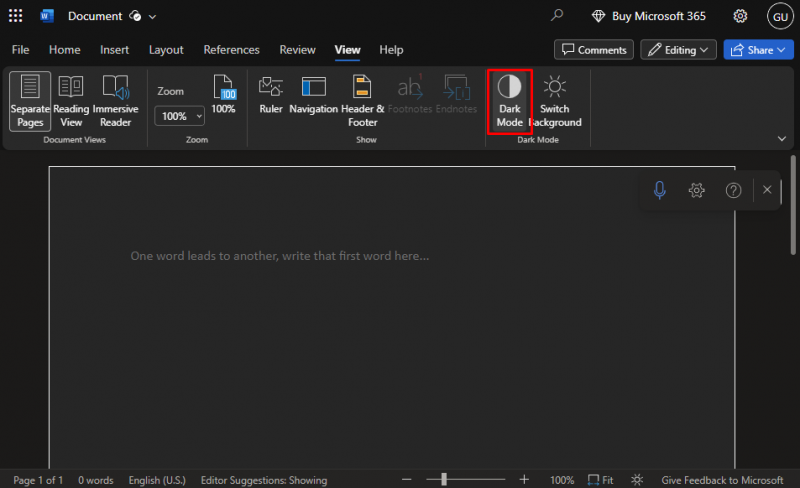
מצב האור של MS Word בדפדפן ישוחזר בקלות:
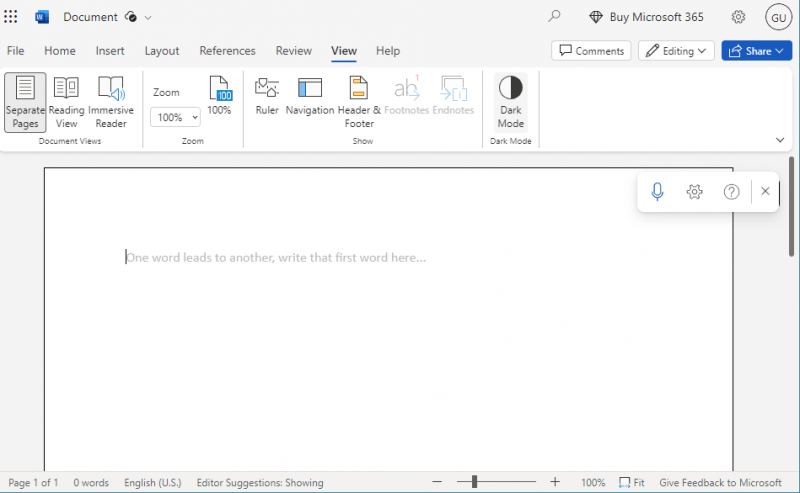
עֵצָה: ללא קשר למראה, המסמך שלך יודפס במצב בהיר אבל אם תעתיק ותדביק את הטקסט מה- מצב כהה אפליקציה למסמך Word הטקסט יופיע עם רקע שחור. כדי לפתור בעיה זו לחץ Ctrl+Shift+V בו זמנית ולבחור הדבק טקסט בלבד מהתפריט שהופיע.
סיכום
ב-MS Word, ה מצב כהה זמין הן עבור התפריט והן עבור הדפים. זה יכול לעשות הבדל גדול באור עמום מכיוון שהוא עוזר לך להפחית את עומס העיניים ומקל על העיניים. אתה יכול גם לשפר את יעילות העבודה על ידי הפעלת ה מצב כהה . הדגמנו את השלבים להפעלה והשבתה של מצב כהה ב-Microsoft Word עבור כל פלטפורמה בחלק לעיל של המדריך.